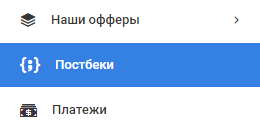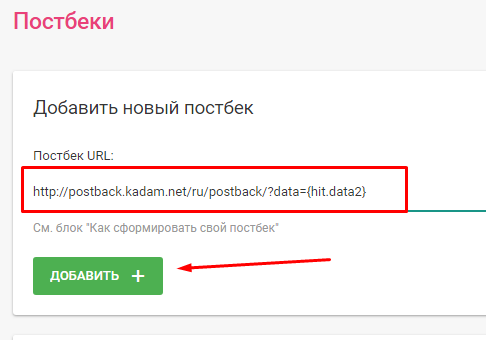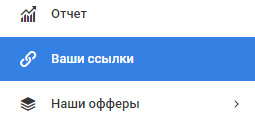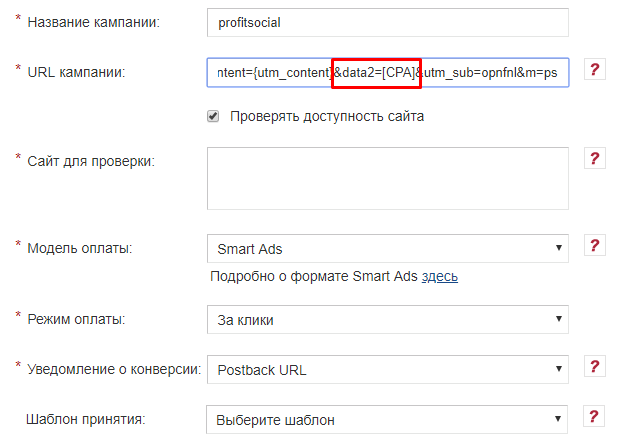Настройка postback для profitsocial — различия между версиями
Admin (обсуждение | вклад) |
Admin (обсуждение | вклад) |
||
| Строка 4: | Строка 4: | ||
[[Файл:Profipostmenu.png|centre|frame|рис. 1]] | [[Файл:Profipostmenu.png|centre|frame|рис. 1]] | ||
| − | Указываем такую ссылку постбека - <code> | + | Указываем такую ссылку постбека - <code>https<nowiki/>://kdtrk.net/ru/postback/?data={hit.data2}</code> <br/> |
Жмем кнопку "Добавить +". | Жмем кнопку "Добавить +". | ||
[[Файл:Profipostdobav.png|centre|frame|рис. 2]] | [[Файл:Profipostdobav.png|centre|frame|рис. 2]] | ||
Версия 21:19, 31 августа 2019
Для того, чтобы настроить postback с profitsocial.com, необходимо проделать следующие шаги:
1. Заходим в меню "Постбеки".
Указываем такую ссылку постбека - https://kdtrk.net/ru/postback/?data={hit.data2}
Жмем кнопку "Добавить +".
Затем постбек должен пройти модерацию со стороны ПП.
2. Переходим в меню "Ваши ссылки".
Выбираем нужные настройки для общей рекламируемой ссылки и жмем кнопку "Создать ссылку". После чего рекламируемая ссылка отобразится внизу страницы и ее можно будет скопировать.
3. Вставляем полученную ссылку в поле "URL кампании" в системе Kadam в меню создания кампании.
Возле параметра data2 ставим вместо предложенной метки нашу метку [CPA] таким образом - data2=[CPA]
Пример готовой ссылки: http://kissusnow.com/tds/cpa?tdsId=XXXXXXXX&tds_campaign=XXXXXXXX&utm_source=intc&utm_campaign=XXXXXXXX&utm_content={utm_content}&data2=[CPA]&utm_sub=opnfnl&m=ps
В параметрах рекламной кампании в поле "Шаблон принятия" ничего выбирать не нужно, т.к. партнерская сеть не передает статусы конверсий.